
¿Quieres agregar algo de seguridad adicional en el dispositivo a Signal? Puedes proteger tus conversaciones en Signal con una función de bloqueo de contraseña, lo que te permite solicitar Face ID o Touch ID para acceder a las conversaciones de Signal.
Signal ha crecido rápidamente hasta convertirse en uno de los servicios de mensajería más aclamados por la crítica debido a sus funciones de privacidad y seguridad. Además, varios usuarios se han cambiado a esta plataforma recientemente debido a problemas de privacidad con otras aplicaciones de mensajería. Si es nuevo en la aplicación, es posible que no esté al tanto de todas las funciones de privacidad que puede aprovechar, como mensajes que desaparecen, bloqueo de pantalla y más. No importa cuán seguro sea Signal, nada impide que alguien husmee en tu iPhone cuando está desbloqueado, ya sean amigos, parientes, familiares o cualquier otra persona que recoja tu iPhone desbloqueado.
Aparentemente, los desarrolladores han pensado en esto ya que la aplicación ofrece una función de bloqueo de pantalla para bloquear la aplicación después de una duración determinada de inactividad.
Aquí, veremos exactamente cómo puede bloquear Signal messenger con Face ID o Touch ID en su iPhone.
Cómo usar el bloqueo de pantalla con Signal en iPhone
Esta característica existe desde hace bastante tiempo, por lo que no es obligatorio tener instalada la última versión de la aplicación. Según el modelo de iPhone que esté utilizando, estará limitado a Touch ID o Face ID.
- Al abrir la aplicación Signal, accederá directamente a su lista de chat. Aquí, toca el ícono de tu perfil ubicado en la esquina superior izquierda de tu pantalla.
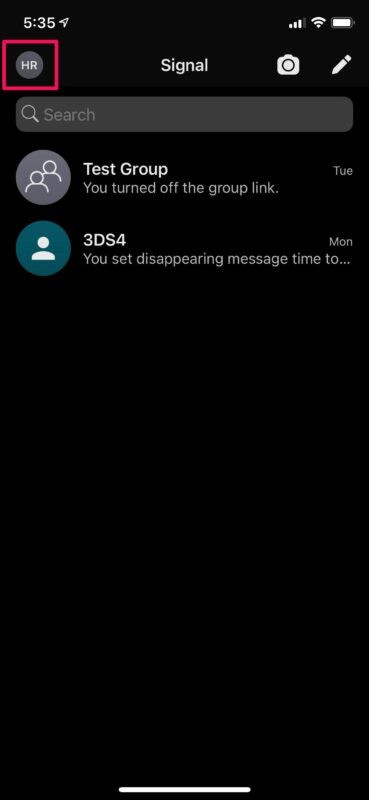
- En este menú, seleccione "Privacidad" para acceder a su configuración relacionada con la privacidad.
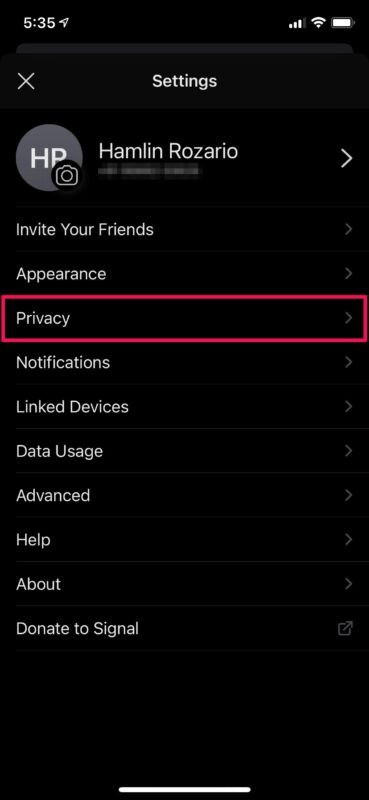
- Desplácese hacia abajo en la sección de privacidad y encontrará la función de bloqueo de pantalla. Usa el interruptor para activarlo y acceder a más opciones.
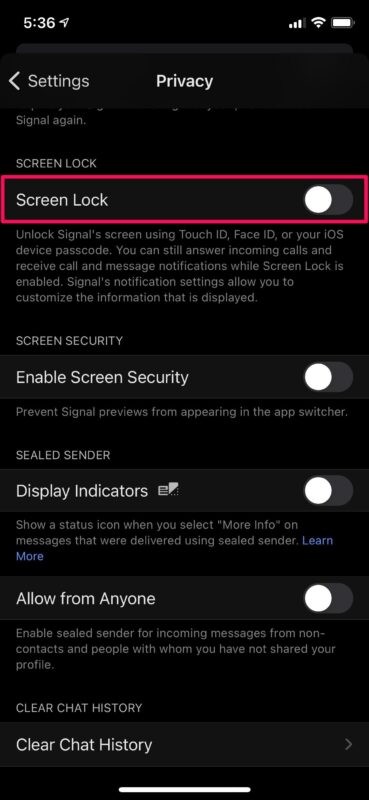
- Al activar el bloqueo de pantalla, tendrá acceso a la configuración de tiempo de espera de bloqueo de pantalla, que está establecida en 15 minutos de manera predeterminada. Tócalo para cambiar la duración.
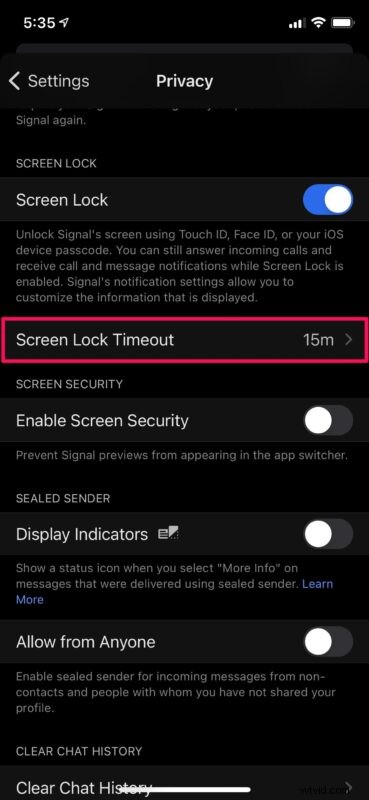
- Ahora, decida cuánto tiempo debe tardar en activarse la función de bloqueo de pantalla de la aplicación.
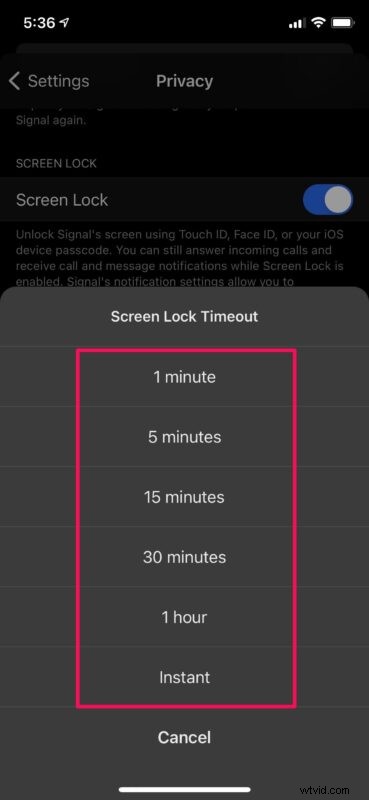
- Una vez que haya terminado, es posible que desee activar la función llamada "Seguridad de pantalla", que básicamente evita que Signal muestre vistas previas en el selector de aplicaciones.
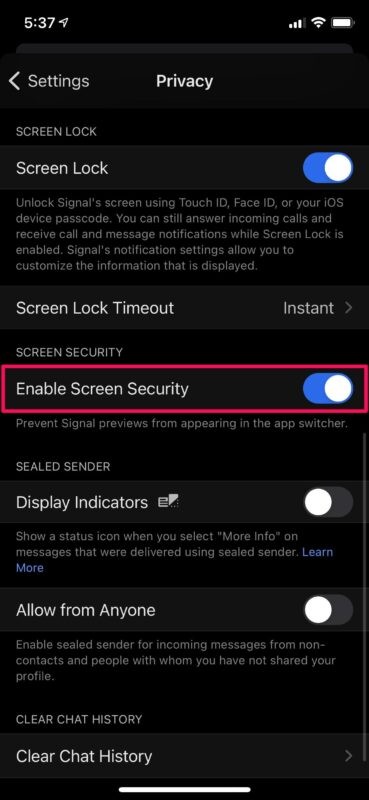
Eso es prácticamente todo lo que necesitas hacer para mantener tus chats de Signal completamente ocultos incluso cuando tu iPhone está desbloqueado.
Aunque nos enfocamos en la versión para iOS de la aplicación Signal, también puedes seguir los pasos anteriores para configurar el bloqueo de pantalla en tu iPad y desbloquearlo con Face ID o Touch ID, según el modelo que tengas.
Si Face ID o Touch ID no pueden autenticar y desbloquear la aplicación, se le pedirá que ingrese el código de acceso que usa para desbloquear su iPhone o iPad. Esta es una solución mucho mejor que usar un código de acceso separado específicamente para la aplicación.
Es importante tener en cuenta que las personas aún podrán leer sus mensajes de notificaciones si las tiene activadas. Esto también se aplica a las notificaciones que aparecen en la pantalla de bloqueo de su dispositivo. Si esto es algo que le preocupa, vaya a Configuración -> Notificaciones -> Señal en su iPhone o iPad y deshabilite "Mostrar vistas previas". Puede obtener más información sobre cómo deshabilitar las vistas previas de mensajes de Signal aquí.
WhatsApp ofrece una función de bloqueo de pantalla idéntica que le permite usar Face ID o Touch ID para desbloquear sus conversaciones de forma segura. Esto también está disponible en Telegram, pero a diferencia de Signal y WhatsApp, se le pedirá que cree un código de acceso específico para la aplicación como medida de autenticación de respaldo.
Con suerte, pudo aprender cómo evitar por completo el acceso no autorizado a sus chats de Signal. ¿Cuál es su opinión sobre las otras características únicas orientadas a la privacidad que Signal tiene para ofrecer? Si ha utilizado otras aplicaciones de mensajería, ¿cómo le va a Signal frente a la competencia? Háganos saber sus valiosas opiniones y comparta sus experiencias en la sección de comentarios a continuación.
